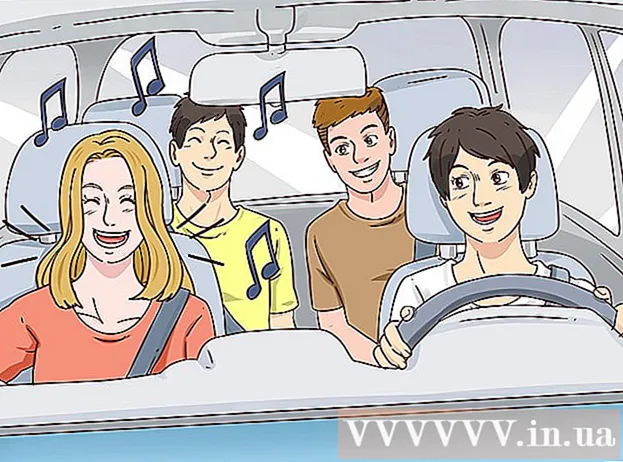लेखक:
Ellen Moore
निर्माण की तारीख:
16 जनवरी 2021
डेट अपडेट करें:
2 जुलाई 2024

विषय
- कदम
- विधि 1 में से 2: विधि एक: किंडल फायर को विंडोज कंप्यूटर से जोड़ना
- विधि २ का २: विधि दो: मैक ओएस एक्स में जलाने की आग को जोड़ना
- चेतावनी
- आपको किस चीज़ की जरूरत है
किंडल फायर को ई-बुक्स, वीडियो, फोटो और अन्य प्रकार की मीडिया फाइलों को स्थानांतरित करने जैसे उपकरणों के बीच डेटा डाउनलोड और एक्सचेंज करने के लिए कंप्यूटर से जोड़ा जा सकता है। अपने जलाने की आग को अपने कंप्यूटर से कैसे कनेक्ट करें, यह जानने के लिए इस लेख में दिए गए चरणों का पालन करें।
कदम
विधि 1 में से 2: विधि एक: किंडल फायर को विंडोज कंप्यूटर से जोड़ना
 1 एक माइक्रो-यूएसबी केबल का उपयोग करके किंडल फायर को अपने कंप्यूटर से कनेक्ट करें। माइक्रो-यूएसबी केबल अलग से बेचे जाते हैं और आपके जलाने की आग में शामिल नहीं होते हैं।
1 एक माइक्रो-यूएसबी केबल का उपयोग करके किंडल फायर को अपने कंप्यूटर से कनेक्ट करें। माइक्रो-यूएसबी केबल अलग से बेचे जाते हैं और आपके जलाने की आग में शामिल नहीं होते हैं।  2 स्क्रीन पर तीर के साथ दाएँ से बाएँ स्वाइप करके अपनी किंडल फायर अनलॉक करें।
2 स्क्रीन पर तीर के साथ दाएँ से बाएँ स्वाइप करके अपनी किंडल फायर अनलॉक करें। 3 किंडल फायर को पहचानने के लिए अपने विंडोज कंप्यूटर की प्रतीक्षा करें। एक विंडो दिखाई देगी जो आपके किंडल डिवाइस को प्रबंधित करने के तरीके के बारे में विवरण प्रदान करती है।
3 किंडल फायर को पहचानने के लिए अपने विंडोज कंप्यूटर की प्रतीक्षा करें। एक विंडो दिखाई देगी जो आपके किंडल डिवाइस को प्रबंधित करने के तरीके के बारे में विवरण प्रदान करती है।  4 "फ़ाइलें देखने के लिए फ़ोल्डर खोलें" पर क्लिक करें।” आपके जलाने की आग पर डेटा प्रदर्शित करने के लिए एक नया विंडोज एक्सप्लोरर फ़ोल्डर खुल जाएगा।
4 "फ़ाइलें देखने के लिए फ़ोल्डर खोलें" पर क्लिक करें।” आपके जलाने की आग पर डेटा प्रदर्शित करने के लिए एक नया विंडोज एक्सप्लोरर फ़ोल्डर खुल जाएगा।  5 आप जहां चाहें फाइलें ले जाएं और ले जाएं। यह विंडोज एक्सप्लोरर का उपयोग करके किया जाता है।
5 आप जहां चाहें फाइलें ले जाएं और ले जाएं। यह विंडोज एक्सप्लोरर का उपयोग करके किया जाता है।  6 जब आप अपने जलाने की आग में फ़ाइलें स्थानांतरित कर रहे हों, तो अपनी जलाने की स्क्रीन के नीचे "डिस्कनेक्ट" लेबल वाले बटन पर क्लिक करें।
6 जब आप अपने जलाने की आग में फ़ाइलें स्थानांतरित कर रहे हों, तो अपनी जलाने की स्क्रीन के नीचे "डिस्कनेक्ट" लेबल वाले बटन पर क्लिक करें। 7 अपने जलाने की आग से माइक्रो-यूएसबी केबल निकालें। यूएसबी मोड से बाहर निकलने के बाद, आपको किंडल फायर होम पेज दिखाई देगा और यह उपयोग के लिए तैयार हो जाएगा।
7 अपने जलाने की आग से माइक्रो-यूएसबी केबल निकालें। यूएसबी मोड से बाहर निकलने के बाद, आपको किंडल फायर होम पेज दिखाई देगा और यह उपयोग के लिए तैयार हो जाएगा।
विधि २ का २: विधि दो: मैक ओएस एक्स में जलाने की आग को जोड़ना
 1 माइक्रो-यूएसबी केबल का उपयोग करके अपने किंडल फायर को अपने मैक से कनेक्ट करें। माइक्रो-यूएसबी केबल एक ऐसा उपकरण है जिसे आपको अलग से खरीदने की आवश्यकता है और यह आपके जलाने की आग में शामिल नहीं है।
1 माइक्रो-यूएसबी केबल का उपयोग करके अपने किंडल फायर को अपने मैक से कनेक्ट करें। माइक्रो-यूएसबी केबल एक ऐसा उपकरण है जिसे आपको अलग से खरीदने की आवश्यकता है और यह आपके जलाने की आग में शामिल नहीं है।  2 किंडल फायर स्क्रीन पर दाएं से बाएं तीर को स्वाइप करें। डिवाइस अनलॉक हो जाएगा।
2 किंडल फायर स्क्रीन पर दाएं से बाएं तीर को स्वाइप करें। डिवाइस अनलॉक हो जाएगा। - 3 किंडल फायर को बाहरी डिवाइस के रूप में पहचानने के लिए अपने मैक की प्रतीक्षा करें। मैक डेस्कटॉप पर "किंडल" शीर्षक वाला एक आइकन दिखाई देता है।
- 4फाइंडर में इसके फोल्डर और फाइलों को प्रदर्शित करने के लिए "किंडल" आइकन पर क्लिक करें।
- 5फ़ाइलों को स्थानांतरित करें हालांकि आप खोजक का उपयोग करना पसंद करते हैं।
- 6जब आप फ़ाइलें ले जा रहे हों, तो Finder को बंद कर दें।
- 7अपने मैक के कीबोर्ड पर "कंट्रोल" बटन को दबाकर रखें, फिर अपने डेस्कटॉप पर किंडल आइकन पर क्लिक करें।
- 8प्रदर्शित फ्लोटिंग विकल्प मेनू पर "इजेक्ट" पर क्लिक करें।
 9 अपने जलाने की आग को माइक्रो-यूएसबी केबल से डिस्कनेक्ट करें। होम पेज प्रदर्शित होने पर आपका जलाने की आग उपयोग के लिए तैयार है।
9 अपने जलाने की आग को माइक्रो-यूएसबी केबल से डिस्कनेक्ट करें। होम पेज प्रदर्शित होने पर आपका जलाने की आग उपयोग के लिए तैयार है।
चेतावनी
- किंडल फायर पर माइक्रो-यूएसबी केबल के माध्यम से आपके कंप्यूटर से कनेक्ट होने पर आपके पास डेटा तक पहुंच नहीं होगी। यदि आप अपने डिवाइस पर डेटा एक्सेस करना चाहते हैं, तो आपको अपने किंडल फायर को अपने कंप्यूटर से डिस्कनेक्ट करना होगा।
आपको किस चीज़ की जरूरत है
- माइक्रो-यूएसबी केबल
- किंडल फायर डिवाइस
- संगणक